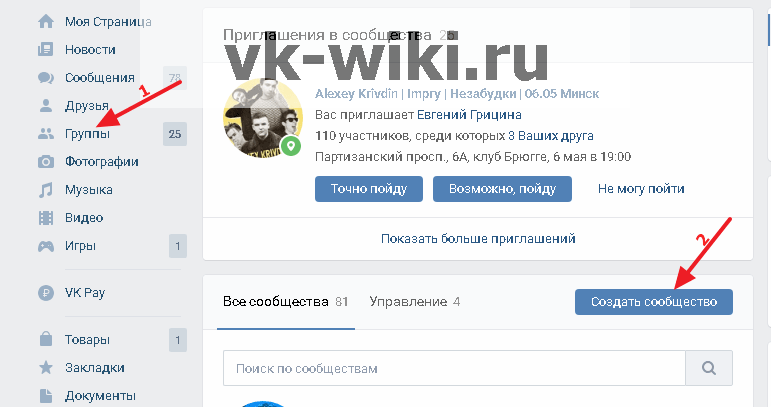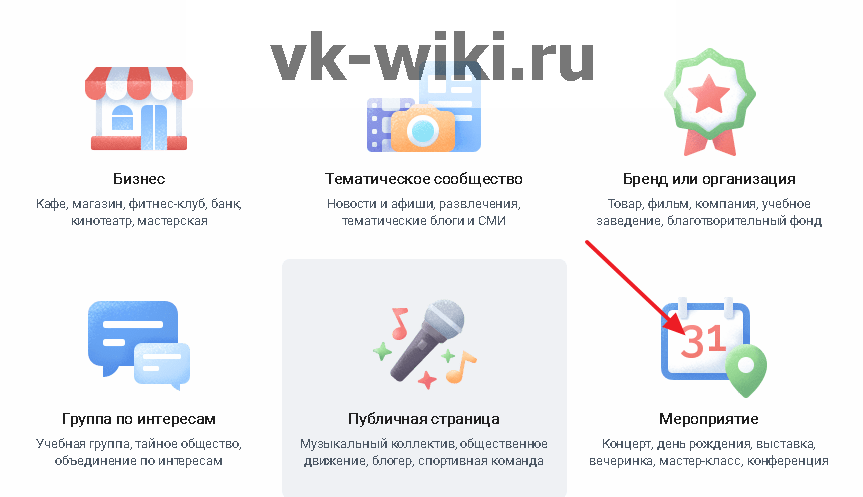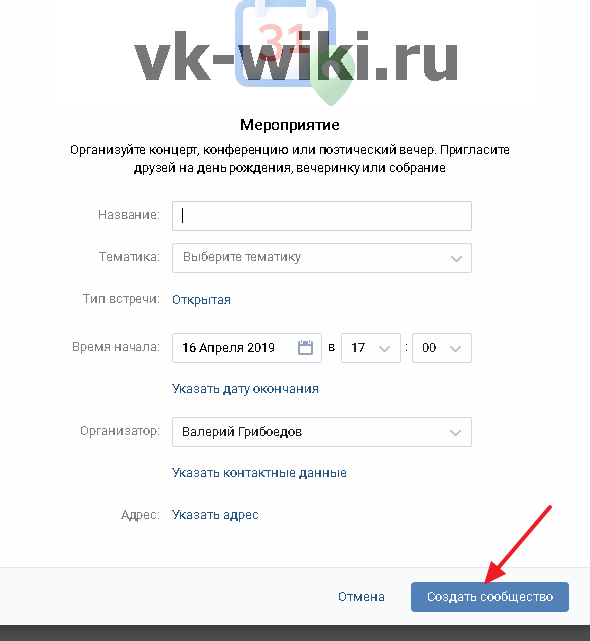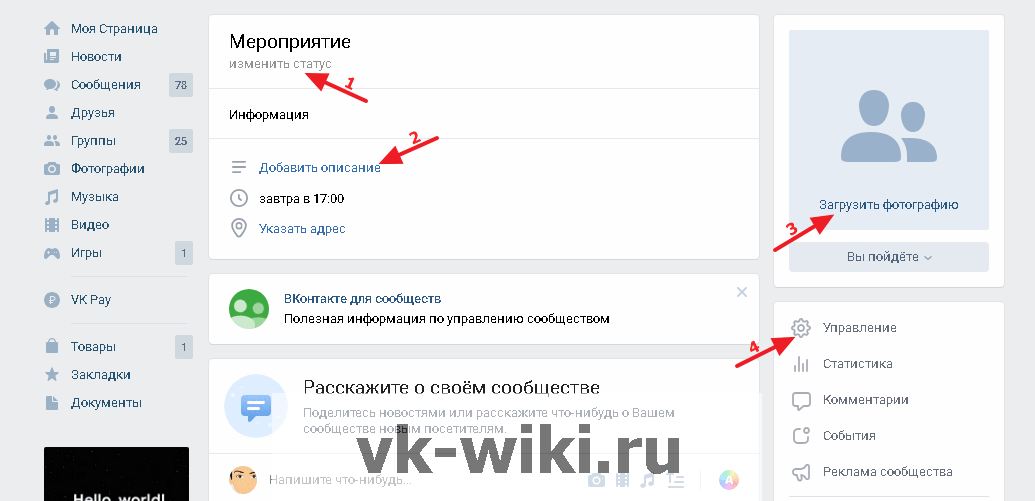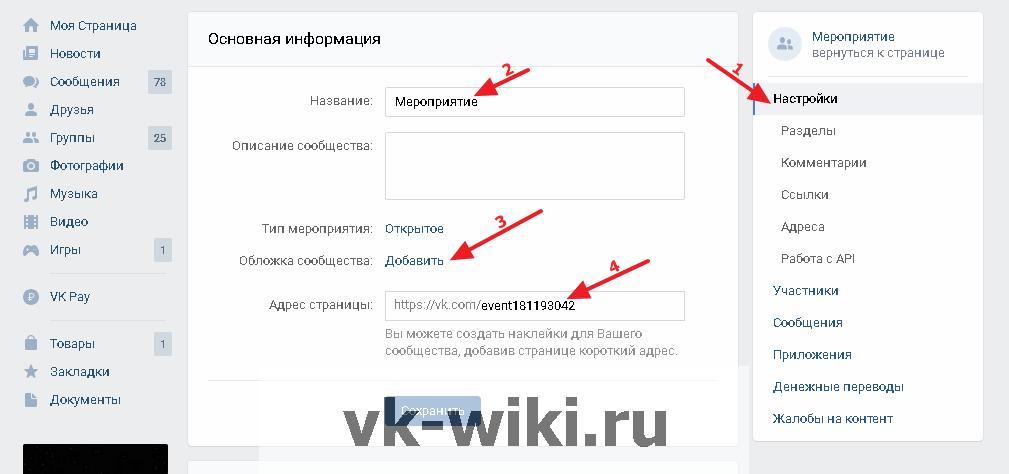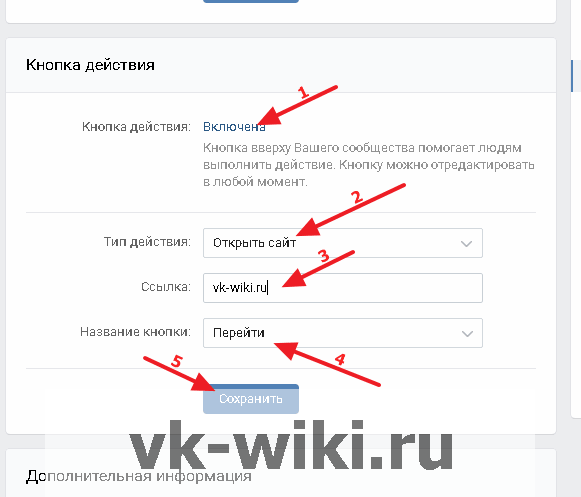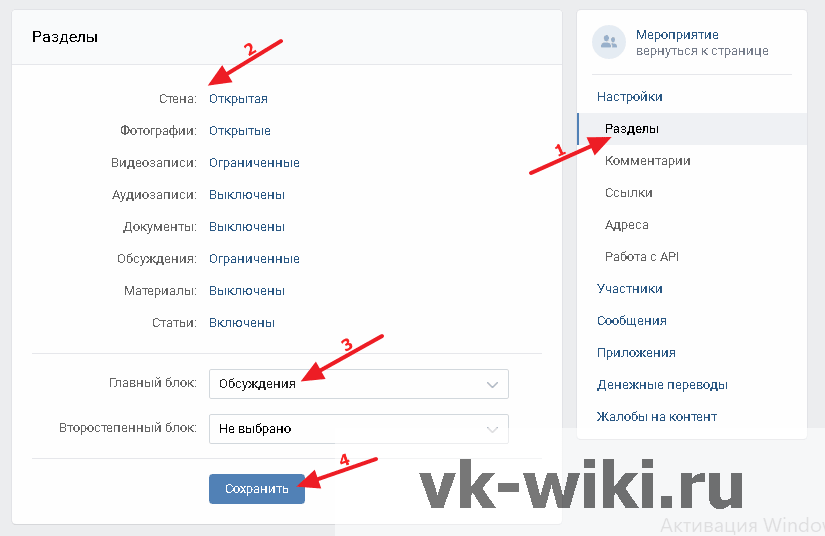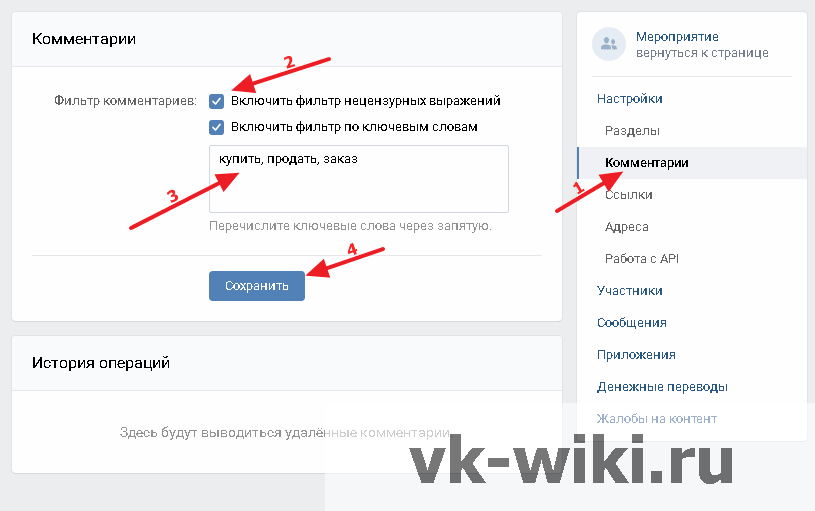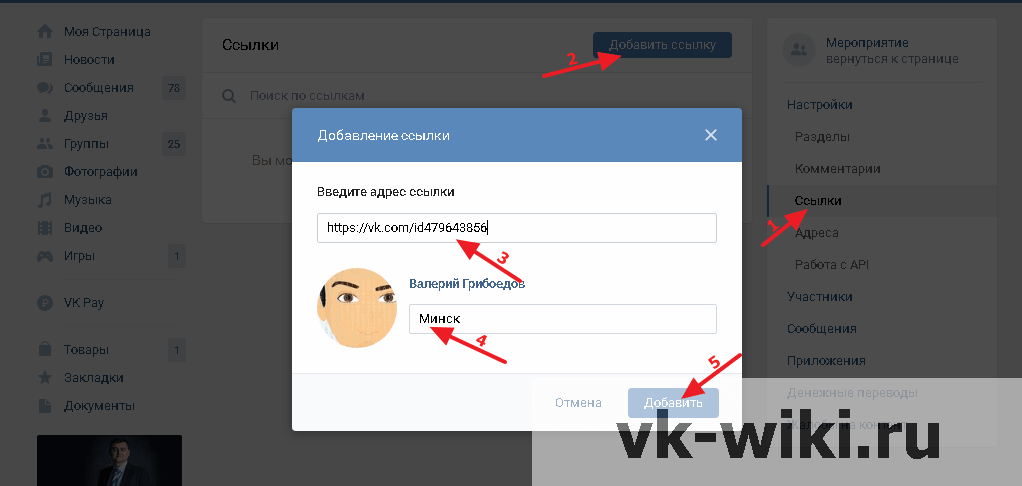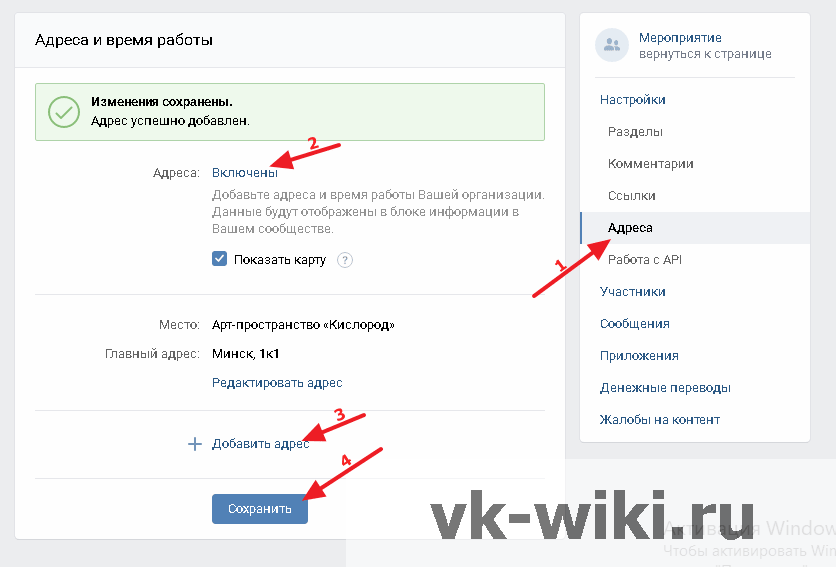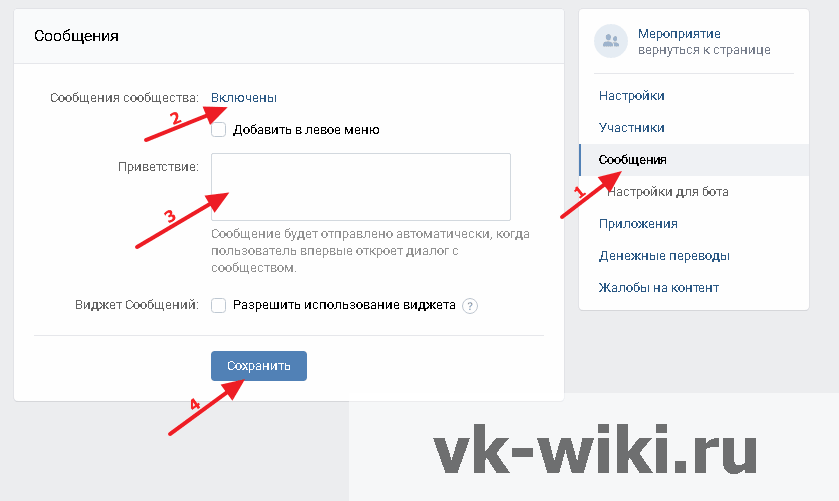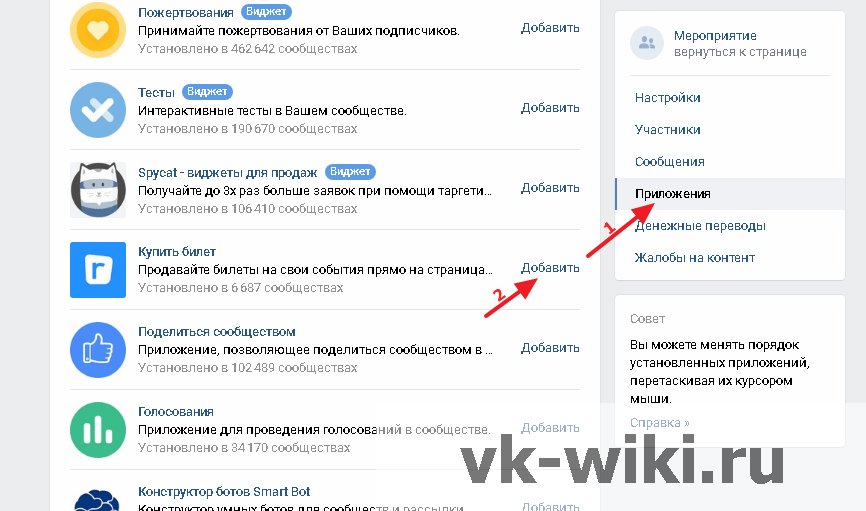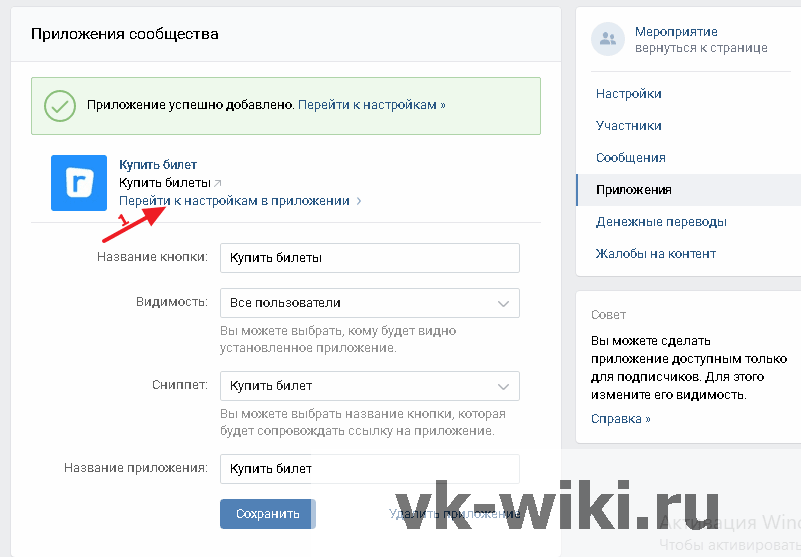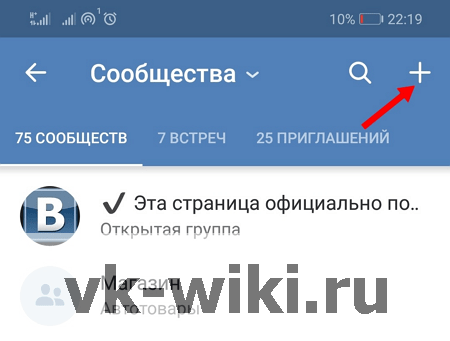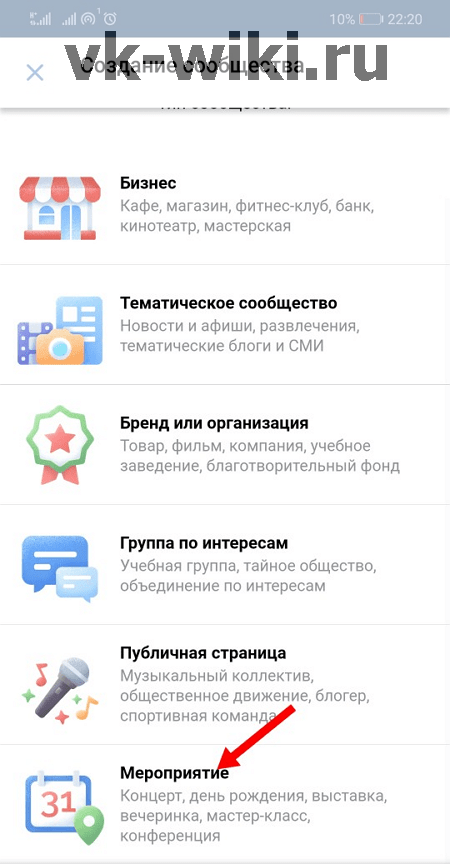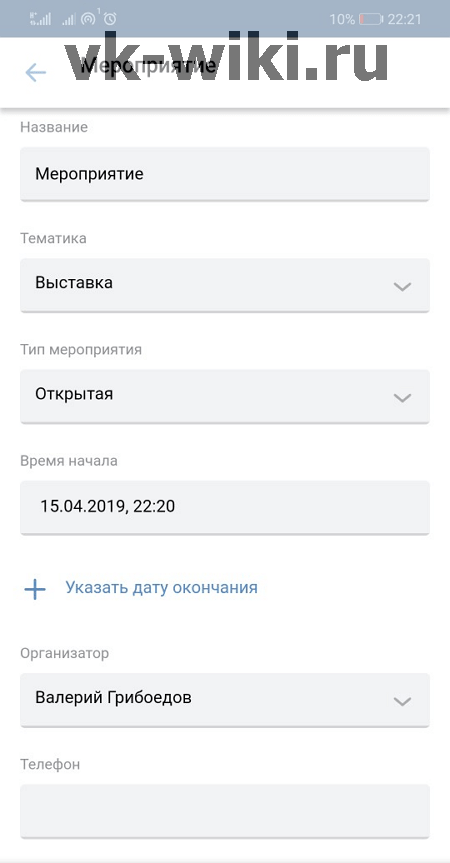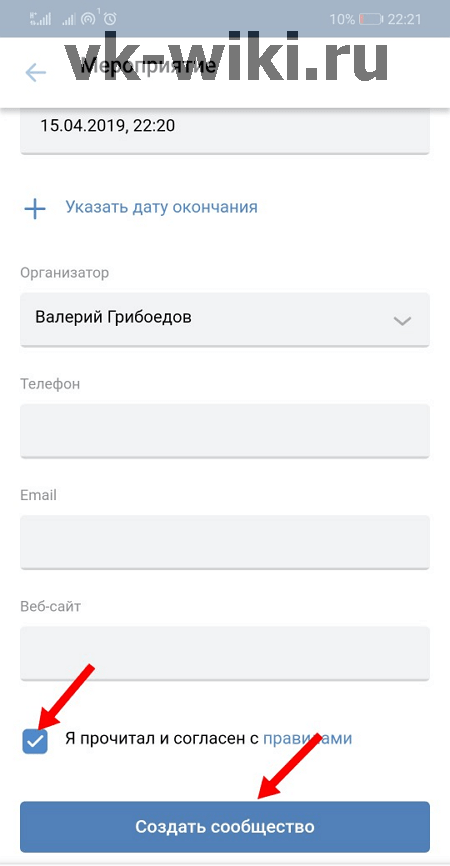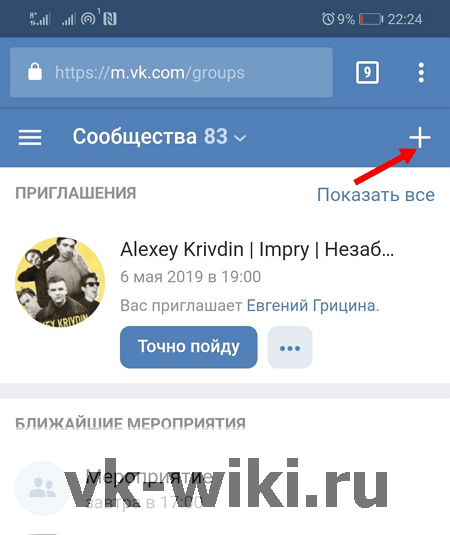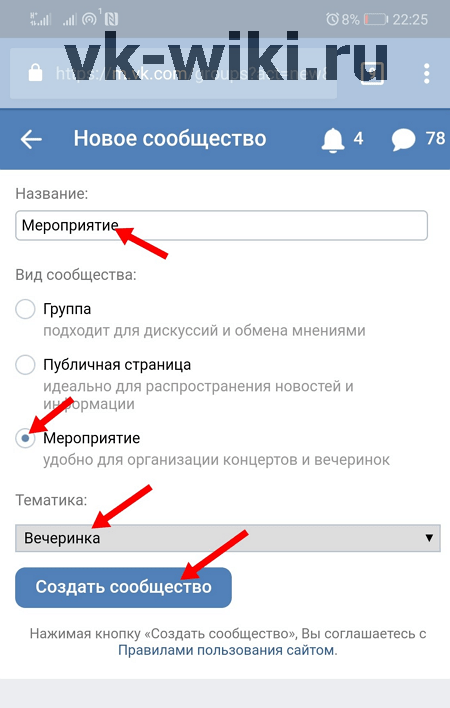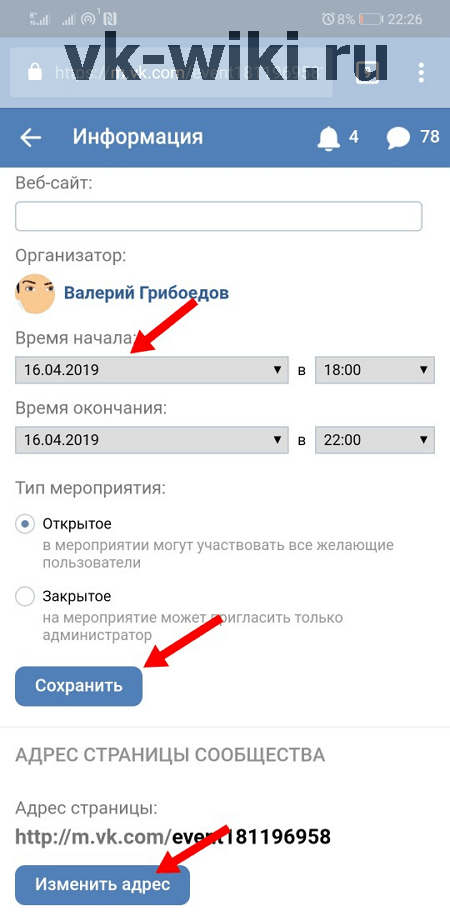Сообщества
Мероприятия «ВКонтакте»
Основные преимущества создания мероприятий «ВКонтакте» заключаются в следующих возможностях:
- Публика может быстро узнать о дате, времени и о месте проведения события;
- На страницу мероприятия можно привлекать новых людей и рекламировать его по целевой аудитории;
- Здесь можно публиковать информацию о готовящемся событии в виде стандартных постов, а также устраивать конкурсы и общаться с аудиторией;
- Через специальные инструменты можно настроить продажу билетов в режиме онлайн.
Содержание
Мероприятия «ВКонтакте» в компьютерной версии сайта
Далее мы рассмотрим процесс создания мероприятия в полной версии сайта, а также основные возможности, которые доступны администраторам этих страниц.
Как создать мероприятие?
По сути, мероприятие представляет собой отдельную страницу, которая во многом похожа на группу или паблик. Для того, чтобы перейти к ее созданию, нужно сначала зайти на соответствующую вкладку в левом меню, которая называется «Группы», после чего кликнуть на кнопку «Создать сообщество».
На следующей странице в общем списке нужно выбрать пункт «Мероприятие».
Далее сайт попросит поочередно ввести всю основную информацию, которая касается создаваемого события:
- Его название;
- Выбрать тематику (есть разные варианты от вечеринок до ярмарок);
- Выбрать тип мероприятия, которое может быть открытым для всех или закрытым (вступить в него в таком случае можно будет только по приглашению администратора);
- Непосредственно саму дату и время начала (причем также можно указать время завершения встречи);
- Указать организатора, в качестве которого может выступать сам пользователь, либо одна из администрируемых им групп (из которых впоследствии можно без ограничений приглашать участников);
- Также дополнительно можно написать адрес, телефон и электронную почту для связи;
- В конце сайт попросит указать адрес того места, где будет проходить встреча.
Для подтверждения своих действий нужно кликнуть на «Создать сообщество». После этого мероприятие будет полностью создано.
Настройка мероприятия
Сразу после создания встречи пользователь попадает на ее страницу, где можно произвести дальнейшие настройки. Так, например, сразу под названием мероприятия можно ввести его статус, а также чуть ниже добавить описание и изменить адрес. Для установки аватарки мероприятия следует в соответствующей области справа нажать на Загрузить фотографию». Чтобы перейти к остальным настройкам, следует нажать на «Управление».
Здесь на первой вкладке «Настройки» можно помимо изменения названия, описания и типа мероприятия добавить ему специальную горизонтальную обложку в верхней части страницы, нажав на соответствующую кнопку «Добавить». Также здесь можно задать новый уникальный адрес для созданной страницы.
На этой же странице ниже можно настроить специальную кнопку мероприятия (выбрав в соответствующем разделе вариант «Включена), при нажатии на которую человек, перешедший на данную страницу, сможет воспользоваться особой функцией. Это может быть переадресация вызова на телефонный номер (особенно актуально для мобильных версий ВК), либо совершение звонка на страницу выбранного администратора внутри «ВКонтакте», причем две этих первых функции позволяют быстро связаться с руководителями страницы и организаторами. Также эта кнопка может открывать определенный сайт или стороннее мобильное приложение. Последний вариант позволяет открыть особое приложение внутри самой страницы «ВКонтакте» (интересные приложения для мероприятий мы рассмотрим далее в этой статье). В зависимости от выбранного варианта здесь потребуется также указать, например, номер телефона или ссылку на сайт, а также выбрать одно из стандартных названий для этой кнопки. Для подтверждения своих действий здесь нужно кликнуть на «Сохранить».
На вкладке «Разделы» можно включать или отключать различные разделы и функции, которые будут доступны в мероприятии. При этом здесь можно настроить:
- Тип стены с записями, которая может быть полностью отключенной, открытой (когда любые посетители могут оставлять посты), ограниченной (когда посты могут оставлять только администраторы, но остальные люди могут комментировать эти записи), либо закрытой (когда для посетителей не доступна функция комментирования);
- Отображение всех остальных материалов, включая фото, видео, аудио и другие, которые могут быть отключенными, открытыми (когда их могут добавлять все пользователи) и ограниченными (когда добавлять их могут только администраторы).
Также на этой странице настроек можно выбрать, какой из разделов будет вынесен в начало в главный блок, а какой из них во второй второстепенный блок. Для подтверждения своих действий требуется нажать на «Сохранить».
В разделе с «Комментариями» можно установить специальный фильтр, который автоматически будет банить все комментарии, которые содержат нецензурную лексику, а также здесь можно установить фильтр по отдельным словам, отметив галочкой второй пункт и указав в открывшемся окне через запятую те слова, комментарии с которыми должны удаляться. В дальнейшем посмотреть удаленные комментарии можно будет на этой же странице ниже. Для подтверждения своих действий следует нажать на кнопку «Сохранить».
На следующей вкладке в настройках можно добавить ссылки на различных людей или группы «ВКонтакте», а также на сторонние сайты. Для этого следует нажать кнопку «Добавить ссылку», после чего указать ее в соответствующей графе и добавить подпись, после чего нажать на кнопку «Добавить». После этого ссылка отобразиться в соответствующей графе на странице мероприятия.
На следующей вкладке можно добавить один или несколько адресов, которые относятся к этому мероприятию. Для этого сначала нужно выбрать вариант «Включены» в графе «Адреса», после чего нажать на кнопку «Добавить адрес» и указать в открывшемся меню страну, город, адрес и название добавляемого места. После добавления всех адресов следует нажать на «Сохранить».
На вкладке «Сообщения» следует выбрать вариант «Включены» для активации сообщений на странице. Это позволит пользователям вести переписку со страницей мероприятия. Здесь также можно ввести особое приветствие, которое будет отображаться, когда человек откроет сообщения со страницей мероприятия. Для подтверждения своих действий следует нажать на «Сохранить».
На вкладке «Приложения» можно установить специальные дополнения, которые расширяют функции страницы. Так, например, для мероприятий особенно актуальной является функция продажи билетов через саму страницу, поэтому в общем списке можно отыскать соответствующее приложение и нажать «Добавить».
После этого приложение будет добавлено на страницу, а чтобы установить правильные параметры его работы, следует нажать на кнопку «Перейти к настройкам». Во всех приложениях настройки будут разными в зависимости от тех функций, которые оно добавляет. Чтобы добавить кнопку приложения на страницу, следует активировать ее на вкладке «Настройки» (как описано выше).
Как создать мероприятие «ВКонтакте» в приложении?
Для начала следует перейти в раздел с группами в приложении и нажать на кнопку «+».
Далее в открывшемся списке нужно выбрать пункт «Мероприятие».
На следующей странице требуется указать:
- Название события;
- Выбрать его тематику;
- Указать тип (открытая или закрытая встреча);
- Установить время начала и завершения события;
- Указать организатора (создатель встречи, либо одно из администрируемых сообществ);
- Телефон для связи.
Также на этой странице можно разместить адрес электронной почты и сайт. Чтобы добавить новое мероприятие, следует согласиться с правилами сервиса и нажать на кнопку «Создать сообщество».
Как создать мероприятие «ВКонтакте» в мобильной версии?
На сайте m.vk.com, который специально адаптирован под мобильные устройства, тоже можно создать новое мероприятие. Для этого сначала нужно перейти в раздел с группами, после чего нажать на «+».
На следующей странице следует указать название создаваемой страницы и выбрать в списке пункт «Мероприятие». Также здесь потребуется указать тематику события, после чего нажать на кнопку «Создать сообщество».
Далее можно загрузить новую аватарку для страницы мероприятия, добавить его описание и указать сайт.
Ниже на этой же странице можно разместить информацию о дате и времени проведения мероприятия, указать его тип (открытая или закрытая страница) и установить уникальный адрес страницы. Для подтверждения своих действий следует нажать на кнопку «Сохранить».
Заключение
Создавать новые мероприятия «ВКонтакте» можно как с компьютера, так и с мобильных устройств. При этом настраивать их тоже можно во всех версиях сайта, но удобнее всего это делать в полной компьютерной версии, так как здесь доступны все функции для администратора.